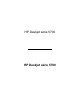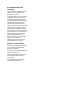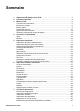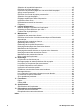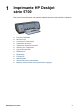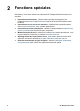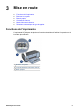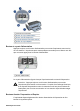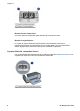HP Deskjet série 5700 HP Deskjet série 5700
Avis Hewlett-Packard Company Les informations contenues dans ce document sont susceptibles de changer sans préavis. Tous droits réservés. La reproduction, l'adaptation ou la traduction de ce matériel est interdite sans l'accord écrit préalable de Hewlett-Packard, à l'exception de ce qui est autorisé dans le cadre des droits d'auteur. Les seules garanties pour les produits et services HP sont décris dans les déclarations de garantie expresses accompagnant ces mêmes produits et services.
Sommaire 1 2 3 4 5 6 7 Imprimante HP Deskjet série 5700......................................................................3 Fonctions spéciales.............................................................................................4 Mise en route........................................................................................................5 Fonctions de l'imprimante.......................................................................................5 Boutons et voyants ..............
Sélection de la qualité d'impression......................................................................46 Définition de l'ordre des pages.............................................................................47 Impression de plusieurs pages sur une seule feuille de papier............................47 Aperçu avant impression......................................................................................48 Définition d'un format de papier personnalisé...........................................
1 Imprimante HP Deskjet série 5700 Pour trouver une réponse à une question, sélectionnez l'une des sections ci-dessous : ● ● ● ● ● ● ● ● ● ● ● ● ● Fonctions spéciales Mise en route Connexion à l'imprimante Impression de photos Impression d'autres documents Astuces pour l’impression Logiciel d'impression Maintenance Dépannage Fournitures Spécifications Informations environnementales Marques commerciales et informations de copyright HP Deskjet série 5700 3
2 Fonctions spéciales Félicitations ! Vous avez acheté une imprimante HP Deskjet dotée de fonctions très évoluées : ● ● ● ● ● ● 4 Impression sans bordures : Utilisez toute la surface de la page lors de l'impression de photos et de brochures à l'aide de la fonction d'impression sans bordures. Impression avec six encres au maximum : Améliorez les impressions photo avec la cartouche d'encre photo (vendue séparément).
3 Mise en route ● ● ● ● ● ● Fonctions de l'imprimante Boutons et voyants Bacs à papier Cartouches d'encre Mode d'économie d'encre Détecteur automatique du type de papier Fonctions de l'imprimante L'imprimante HP dispose de plusieurs fonctions destinées à faciliter l'impression et à la rendre plus efficace.
Chapitre 3 1 Détecteur automatique du type du papier 2 Cartouches d'encre 3 Mode d'économie d'encre 1 Port USB Boutons et voyants Les boutons de l'imprimante permettent de mettre l'imprimante sous tension et hors tension, d'annuler et de relancer un travail d'impression. Les voyants vous donnent des indications visuelles sur l'état de l'imprimante. Les boutons sont situés sur le panneau de commande à l'avant de l'imprimante.
1 Panneau de commande 2 Bouton et voyant d'alimentation 3 Bouton Annuler l'impression 4 Voyants d'état des cartouches d'encre 5 Bouton et voyant Reprise Bouton et voyant d'alimentation Appuyez toujours sur le bouton d'alimentation pour mettre l'imprimante sous tension ou hors tension. L'imprimante peut mettre quelques secondes pour s'allumer une fois que vous avez appuyé sur le bouton d'alimentation.
Chapitre 3 1 Bouton Annuler l'impression 2 Bouton et voyant Reprise Bouton Annuler l'impression Le bouton Annuler l'impression permet d'annuler le travail en cours. Bouton et voyant Reprise Le voyant de reprise clignote lorsqu'une action est nécessaire, telle que le chargement de papier ou l'élimination d'un bourrage papier. Une fois le problème résolu, appuyez sur le bouton de reprise pour continuer l'impression.
1 2 Le voyant d'état de gauche représente la cartouche d'encre trichromique installée sur la gauche du support des cartouches d'encre. – Le voyant est allumé en continu lorsque le niveau de la cartouche d'encre trichromique est bas. – Le voyant clignote lorsque la cartouche d'encre trichromique doit être remplacée. Le voyant d'état de droite représente la cartouche d'encre photo ou noire. Une de ces cartouches d'encre est installée sur la droite du support des cartouches d'encre.
Chapitre 3 3 Tirez l'extension du bac de sortie. Bac d'entrée Le bac d'entrée contient du papier ou d'autres supports. Réglez le guide papier pour imprimer sur différents formats ou supports de papier. 1 Bac d'entrée 2 Guide papier Bac de sortie Les pages imprimées sont déposées dans le bac de sortie.
1 Bac de sortie Soulevez le bac de sortie pour charger le papier ou tout autre support. Abaissez le bac de sortie avant l'impression. Pour éviter que le papier tombe du bac de sortie, sortez-en l'extension. Si vous imprimez en utilisant le mode Brouillon rapide, dépliez la butée de l'extension du bac de sortie.
Chapitre 3 4 Soulevez le bac de sortie. 5 Soulevez le bac d'entrée. Cartouches d'encre Trois cartouches d'encre peuvent être utilisées dans l'imprimante. 1 Cartouche d'encre noire 2 Cartouche d'encre trichromique 3 Cartouche d'encre photo Pour plus d'informations sur l'impression avec les cartouches d'encre, reportez-vous à la section Utilisation de cartouches d'encre.
Pour plus d'informations sur l'achat de nouvelles cartouches d'encre, reportez-vous à la section Remplacement des cartouches d'encre. Utilisation de cartouches d'encre Les cartouches d'encre peuvent être utilisées des façons suivantes : Impression ordinaire Utilisez les cartouches d'encre noire et trichromique pour les travaux d'impression ordinaires.
Chapitre 3 Pour plus d'informations sur l'installation d'une cartouche d'encre de remplacement, reportez-vous à la page d'installation des cartouches d'encre. Mode d'économie d'encre Utilisez le mode d'économie d'encre pour exécuter l'imprimante avec une seule cartouche d'encre. Le mode d'économie d'encre est lancé quand une cartouche d'encre est retirée du support des cartouches d'encre.
Pour plus d'informations, reportez-vous à la section sur l'utilisation du détecteur automatique du type de papier. Attention N'exposez pas l'imprimante à la lumière directe du soleil. L'exposition à la lumière directe du soleil peut avoir une répercussion sur le détecteur automatique du type de papier.
4 Connexion à l'imprimante ● ● USB Réseau USB L'imprimante est reliée à l'ordinateur par l'intermédiaire d'un câble USB (Universal Serial Bus). L'ordinateur doit être équipé de Windows 98 ou d'une version ultérieure pour utiliser un câble USB. Pour obtenir des instructions sur la connexion de l'imprimante avec un câble USB, reportez-vous à la carte de configuration fournie avec l'imprimante. Remarque Le câble USB n'est peut-être pas fourni avec votre imprimante.
5 Impression de photos Le logiciel d'impression propose plusieurs fonctions pour faciliter l'impression de photos numériques et améliorer la qualité de ces mêmes photos. Comment effectuer les tâches suivantes : ● ● ● ● ● ● ● ● ● ● Imprimer une photo sans bordures. Imprimer une photo avec une bordure. Utiliser les options de photographie numérique HP pour retoucher les photos. Utiliser la cartouche d'encre photo pour obtenir des couleurs vives et presque sans grain.
Chapitre 5 3 4 5 6 Vérifiez que le papier photo est plat. Placez le papier photo dans le bac d'entrée, face à imprimer vers le bas. Si vous utilisez un papier photo pourvu d'une languette déchirable, vérifiez que celle-ci est orientée du côté opposé à l'imprimante. Faites glisser le guide papier pour le positionner contre le papier. 1 Photos petit format 2 Photos grand format Abaissez le bac de sortie.
Impression de photo avec une bordure ● ● ● Consignes Préparation de l'impression Impression Consignes ● ● ● Pour des résultats de haute qualité, utilisez une cartouche d'encre photo en association avec la cartouche d'encre trichromique. Pour une résistance maximale à la décoloration, utilisez le papier photo HP Premium Plus. Ne dépassez pas la capacité du bac d'entrée : 30 feuilles de papier photo. Préparation de l'impression 1 2 3 4 5 6 Soulevez le bac de sortie.
Chapitre 5 Impression Remarque Si le logiciel est doté d'une option d'impression de photos, suivez les instructions de celui-ci. Sinon, procédez comme suit : 1 2 3 4 Ouvrez la boîte de dialogue Propriétés de l'imprimante.
1 2 3 4 5 6 Élimination effet yeux rouges : Cliquez sur Activée pour supprimer ou atténuer l'effet yeux rouges sur la photographie. Amélioration du contraste : Réglez le contraste selon vos préférences. Cliquez sur Automatique pour que le contraste soit automatiquement réglé par le logiciel d'impression. Flash numérique : Réglez l'exposition dans les zones sombres des photos pour faire ressortir les détails.
Chapitre 5 Vous pouvez acheter la cartouche d'encre photo séparément si elle n'est pas fournie avec l'imprimante. ● ● ● Installation de la cartouche d'encre photo Utilisation de la cartouche d'encre photo Stockage de la cartouche d'encre photo Installation de la cartouche d'encre photo Pour installer la cartouche d'encre photo, retirez la cartouche d'encre noire de l'imprimante, puis installez la cartouche d'encre photo sur le côté droit du support des cartouches d'encre.
PhotoREt La technologie PhotoREt offre le meilleur compromis entre vitesse d'impression et qualité d'image. Pour effectuer une impression à l'aide de la technologie PhotoREt, procédez comme suit : 1 2 3 4 Ouvrez la boîte de dialogue Propriétés de l'imprimante. Cliquez sur l'onglet Raccourcis d'impression ou sur l'onglet Papier/Qualité. Cliquez sur Supérieure dans la liste déroulante Qualité d'impression. Sélectionnez tout autre paramètre d'impression comme désiré, puis cliquez sur OK.
Chapitre 5 Utilisation des paramètres de couleur avancés Utilisez la boîte de dialogue Paramètres de couleur avancés pour régler l'apparence des couleurs imprimées sur vos photos. Le réglage de ces paramètres peut créer une différence entre les couleurs imprimées et les couleurs apparaissant sur votre écran. Pour spécifier les paramètres de couleur avancés, procédez comme suit : 1 2 3 Ouvrez la boîte de dialogue Propriétés de l'imprimante.
3 4 Cliquez sur l'une des options suivantes dans la liste déroulante Gestion de la couleur : – ColorSmart/sRVB : ColorSmart/sRVB est une option qui convient à la plupart des travaux d'impression. Il est utilisé pour la plupart des documents Web et des périphériques d'imagerie actuels. – AdobeRVB : Lorsque vous imprimez à partir d'une application professionnelle avec AdobeRVB, désactivez la gestion de la couleur dans l'application et laissez le pilote d'imprimante gérer l'espace de couleurs.
Chapitre 5 Pour imprimer des photos au format Exif Print amélioré, vous devez disposer des éléments suivants : ● ● Un appareil photo numérique qui prend en charge le format Exif Print Un logiciel photo compatible Exif Print Pour imprimer des photographies au format Exif Print amélioré, procédez comme suit : 1 2 3 4 5 6 Ouvrez le fichier à imprimer à l'aide du logiciel de photo proposant le format Exif Print. Ouvrez la boîte de dialogue Propriétés de l'imprimante. Cliquez sur l'onglet Papier/Qualité.
6 Impression d'autres documents Courrier électronique Lettres Documents Brochures Cartes de vœux Cartes postales Transparents Étiquettes Fiches Bristol Livrets Affiches Supports pour transfert sur tissu Enveloppes Conseils d’impression : Minimisez vos coûts et vos efforts en maximisant la qualité de vos impressions avec ces conseils d'impression. Logiciel d'impression : En savoir plus sur le logiciel d'impression.
Chapitre 6 3 4 Placez du papier ordinaire dans le bac d'entrée, puis poussez-le dans l'imprimante jusqu'à ce qu'il soit bien en place. Faites glisser le guide papier pour le positionner contre le papier. 5 Abaissez le bac de sortie. Impression 1 2 3 Ouvrez la boîte de dialogue Propriétés de l'imprimante.
5 Abaissez le bac de sortie. Impression 1 2 3 Ouvrez la boîte de dialogue Propriétés de l'imprimante. Dans l'onglet Raccourcis d'impression, sélectionnez Impression de présentation, puis spécifiez l'un des paramètres d'impression suivants : – Format de papier : Format de papier approprié – Type de papier : Automatique ou Papier ordinaire Sélectionnez tout autre paramètre d'impression comme désiré, puis cliquez sur OK.
Chapitre 6 1 5 Papier Lettre ou A4 Abaissez le bac de sortie. Impression 1 2 3 4 Ouvrez la boîte de dialogue Propriétés de l'imprimante.
3 5 Placez les enveloppes dans le bac d'entrée le plus à droite possible. La face à imprimer doit être positionnée vers le bas et le volet de fermeture vers la gauche. Poussez les enveloppes à l'intérieur de l'imprimante jusqu'à ce qu'elles soient bien en place. Faites glisser le guide papier fermement contre le bord de la pile d'enveloppes. 6 Abaissez le bac de sortie. 4 Impression 1 2 3 Ouvrez la boîte de dialogue Propriétés de l'imprimante.
Chapitre 6 3 4 Placez le papier pour brochure dans le bac d'entrée, puis poussez-le à l'intérieur de l'imprimante jusqu'à ce qu'il soit bien en place. Faites glisser le guide papier pour le positionner contre le papier. 5 Abaissez le bac de sortie. Impression de brochures sans bordures 1 2 3 4 Ouvrez la boîte de dialogue Propriétés de l'imprimante. Cliquez sur l'onglet Papier/Qualité. Sélectionnez le type de papier dans la liste déroulante Format.
Utilisez l'aide Qu'est-ce que c'est ? pour en savoir plus sur les fonctions de la boîte de dialogue Propriétés de l'imprimante. Cartes de vœux ● ● ● Consignes Préparation de l'impression Impression Consignes ● ● ● Dépliez les cartes prépliées avant de les placer dans le bac d'entrée. Pour un résultat optimal, utilisez le papier pour carte de vœux HP. Ne dépassez pas la capacité du bac d'entrée : 20 cartes.
Chapitre 6 Utilisez l'aide Qu'est-ce que c'est ? pour en savoir plus sur les fonctions de la boîte de dialogue Propriétés de l'imprimante. Cartes postales ● ● ● Consignes Préparation de l'impression Impression Consignes ● ● Utilisez uniquement des cartes postales correspondant aux spécifications de format de papier requis pour l'imprimante. Pour consulter les spécifications, reportez-vous au guide de référence fourni avec l'imprimante. Ne dépassez pas la capacité du bac d'entrée : 30 cartes.
Transparents ● ● ● Consignes Préparation de l'impression Impression Consignes ● ● Pour obtenir un résultat optimal, utilisez le Film transparent jet d'encre HP Premium. Ne dépassez pas la capacité du bac d'entrée : 30 transparents. Préparation de l'impression 1 2 3 4 5 6 Soulevez le bac de sortie, puis retirez tout le papier qui se trouve dans le bac d'entrée. Faites glisser le guide papier complètement vers la gauche. Placez les transparents dans le bac d'entrée.
Chapitre 6 ● Impression Consignes ● ● ● ● Utilisez uniquement des étiquettes en papier, en plastique ou transparentes conçues spécialement pour les imprimantes à jet d'encre. Utilisez uniquement des feuilles d'étiquettes entières. Assurez-vous que les étiquettes ne sont pas collantes, ne sont pas froissées et ne se détachent pas de la feuille de protection.
Cartes Bristol et autres supports petit format ● ● ● Consignes Préparation de l'impression Impression Consignes ● ● Utilisez uniquement des cartes et autres supports petit format correspondant aux spécifications de format de papier requis pour l'imprimante. Pour consulter les spécifications, reportez-vous au guide de référence fourni avec l'imprimante. Ne dépassez pas la capacité du bac d'entrée : 30 cartes.
Chapitre 6 Livrets Lors de l'impression d'un livret, les pages du document sont automatiquement classées et redimensionnées, de façon à obtenir un ordre correct une fois les pages pliées. Dans le cas d'un livret de quatre pages imprimées sur le recto et le verso du papier, par exemple, les pages sont classées et imprimées de la façon suivante : ● ● ● Consignes Préparation de l'impression Impression Consignes Ne dépassez pas la capacité du bac d'entrée : 100 feuilles de papier.
2 3 4 5 6 Sélectionnez l'onglet Raccourcis d'impression, puis sélectionnez Impression recto verso dans la liste déroulante. Dans la liste déroulante Impression recto verso, sélectionnez l'une des options de reliure suivantes : – Reliure bord gauche – Reliure bord droit Sélectionnez tout autre paramètre d'impression comme désiré, puis cliquez sur OK. Lorsqu'un message vous y invite, rechargez les pages imprimées dans le bac d'entrée comme illustré ci-dessous.
Chapitre 6 Préparation de l'impression 1 2 3 4 Soulevez le bac de sortie. Faites glisser le guide papier complètement vers la gauche. Placez du papier ordinaire dans le bac d'entrée, puis poussez-le dans l'imprimante jusqu'à ce qu'il soit bien en place. Faites glisser le guide papier pour le positionner contre le papier. 5 Abaissez le bac de sortie. Impression 1 2 3 4 5 Ouvrez la boîte de dialogue Propriétés de l'imprimante.
● Ne dépassez pas la capacité du bac d'entrée : 12 supports pour transfert sur tissu. Préparation de l'impression 1 4 5 Soulevez le bac de sortie, puis retirez tout le papier qui se trouve dans le bac d'entrée. Faites glisser le guide papier complètement vers la gauche. Placez le papier pour supports pour transfert sur tissu dans le bac d'entrée, face à imprimer vers le bas. Poussez le papier dans l'imprimante jusqu'à ce qu'il soit bien en place.
Chapitre 6 Utilisez l'aide Qu'est-ce que c'est ? pour en savoir plus sur les fonctions de la boîte de dialogue Propriétés de l'imprimante.
7 Conseils d'impression Économisez du temps. ● ● ● ● Utilisez l'onglet Raccourcis d'impression. Définissez les paramètres par défaut de l'imprimante relatifs aux options que vous utilisez le plus souvent. Créez des réglages rapides pour tâche d'impression pour des documents que vous imprimez souvent. Imprimez de la première à la dernière page. Économisez de l'argent. ● ● ● ● Utilisez l'impression rapide/économique. Imprimez plusieurs pages sur une feuille de papier unique.
Chapitre 7 Utilisez l'onglet Raccourcis d'impression pour les travaux d'impression suivants : ● ● ● ● ● ● Impression ordinaire Impression de photos sans bordures Impression de photos avec bordure blanche Impression recto verso Impression de présentation Impression rapide/économique Impression rapide/économique Utilisez l'impression rapide/économique pour produire rapidement des impressions brouillons de qualité.
Impression ordinaire Utilisez l'option d'impression ordinaire pour imprimer rapidement des documents. ● ● Documents Courrier électronique Impression de présentation Utilisez l'option d'impression de présentation pour imprimer des documents de haute qualité comme des : ● ● ● Lettres Brochures Transparents Impression en niveau de gris Pour imprimer en niveau de gris, procédez comme suit : 1 2 Ouvrez la boîte de dialogue Propriétés de l'imprimante.
Chapitre 7 1 2 3 4 Icône de la barre des tâches La boîte de dialogue Propriétés de l'imprimante apparaît. Sélectionnez les options à adopter comme paramètres par défaut. Cliquez sur OK. La boîte de dialogue qui apparaît indique que les nouveaux paramètres seront utilisés pour toutes les impressions. Pour ne plus afficher cette boîte de dialogue, sélectionnez l'option Ne plus afficher cette boîte de dialogue. Cliquez sur OK pour enregistrer les nouveaux paramètres d'impression par défaut.
Définition de l'ordre des pages L'ordre des pages détermine l'ordre dans lequel imprimer votre document multipage. Souvent, il est pratique d'imprimer la première page d'un document en dernier pour que l'ensemble du document sorte face vers le haut du bac de sortie. Pour définir l'ordre des pages, procédez comme suit : 1 2 Ouvrez la boîte de dialogue Propriétés de l'imprimante. Cliquez sur l'onglet Bases.
Chapitre 7 Pour imprimer plusieurs pages de document sur une feuille de papier unique, procédez comme suit : 1 2 Ouvrez la boîte de dialogue Propriétés de l'imprimante. Cliquez sur l'onglet Finition. 3 Dans la liste déroulante Pages par feuille, sélectionnez le nombre de pages à imprimer sur chaque feuille de papier. Pour inclure un bord autour de chaque page imprimée sur la feuille de papier, activez la case à cocher Imprimer bordures de page.
4 5 Sélectionnez tout autre paramètre d'impression comme désiré, puis cliquez sur OK. Avant que l'impression du document ne débute, un aperçu apparaît. Procédez de l'une des manières suivantes : – Sélectionnez Fichier, puis cliquez sur Imprimer vers HP Deskjet pour imprimer le document. – Sélectionnez Fichier, puis cliquez sur Annuler l'impression pour annuler le travail d'impression. Réglez les paramètres d'impression comme souhaité avant de relancer l'impression du document.
Chapitre 7 4 5 6 7 8 Sélectionnez un nom de format de papier personnalisé dans la liste déroulante Nom. Entrez les dimensions du papier dans les zones Largeur et Longueur. Les dimensions minimales et maximales sont indiquées en dessous de ces zones. Sélectionnez l'unité de mesure : Pouces ou Millimètres. Cliquez sur Enregistrer pour sauvegarder le format de papier personnalisé. Cliquez sur OK pour fermer la boîte de dialogue Format de papier personnalisé.
Sélection d'un type de papier spécifique Lors de l'impression d'un document de meilleure qualité, HP vous recommande de sélectionner un type de papier spécifique. Pour sélectionner un type de papier spécifique, procédez comme suit : 1 2 3 4 5 Ouvrez la boîte de dialogue Propriétés de l'imprimante. Cliquez sur l'onglet Raccourcis d'impression ou sur l'onglet Papier/Qualité.
Chapitre 7 3 Cliquez sur OK. Remarque Pour restaurer les paramètres d'impression par défaut, sélectionnez l'option Paramètres d'impression par défaut dans la liste déroulante Réglages rapides pour tâche d'impression, puis cliquez sur OK. Création d'un réglage rapide pour tâche d'impression Pour créer un réglage rapide pour tâche d'impression, procédez comme suit : 1 2 3 Ouvrez la boîte de dialogue Propriétés de l'imprimante. Sélectionnez les options à inclure dans la nouvelle tâche d'impression.
Impression recto verso Utilisez l'impression recto verso, également appelée impression en duplex, pour imprimer sur les deux côtés du papier. L'impression recto verso permet d'économiser le papier et de préserver les ressources naturelles. Type de reliure Sélectionnez le type de reliure que vous souhaitez obtenir pour le document imprimé en recto verso, puis suivez les étapes pour appliquer cette reliure.
Chapitre 7 3 4 5 6 Dans la liste déroulante Impression recto verso, sélectionnez Manuellement. Sélectionnez tout autre paramètre d'impression comme désiré, puis cliquez sur OK. L'imprimante traite les pages impaires en premier. Après l'impression des pages impaires, rechargez les pages imprimées, faces imprimées vers le haut. Cliquez sur Continuer pour imprimer les pages paires.
3 4 5 Sélectionnez les cases suivantes : – Impression recto verso – Retourner les pages vers le haut Sélectionnez tout autre paramètre d'impression comme désiré, puis cliquez sur OK. L'imprimante traite les pages impaires en premier. Après l'impression des pages impaires, rechargez les pages imprimées, faces imprimées vers le haut selon l'orientation du document (portait ou paysage).
Chapitre 7 2 6 Paysage Cliquez sur Continuer pour imprimer les pages paires. Redimensionnement d'un document Utilisez le logiciel d'impression pour effectuer l'une des tâches suivantes : ● ● Imprimer un document sur un format de papier différent de celui pour lequel il a été mis en forme. Réduire ou agrandir le texte et les graphiques sur une page imprimée.
3 4 5 Cliquez sur Imprimer document sur, puis sélectionnez le format de papier cible dans la liste déroulante. Le format de papier cible est le format de papier sur lequel vous imprimez et non pas le format pour lequel le document est formaté. Procédez de l'une des manières suivantes : Objectif Action Réduire ou agrandir le document pour l'adapter au format de papier cible. Sélectionnez la case Ajuster au format.
Chapitre 7 4 Cent pour cent représente le format actuel du texte et des graphiques. Entrez un chiffre inférieur à 100 pour réduire le format du texte et des graphiques. Entrez un chiffre supérieur à 100 pour agrandir le format du texte et des graphiques. Sélectionnez tout autre paramètre d'impression comme désiré, puis cliquez sur OK. Filigranes Les filigranes sont imprimés à l'arrière-plan des documents.
Création ou modification d'un filigrane Pour créer ou modifier un filigrane, procédez comme suit : 1 2 3 Ouvrez la boîte de dialogue Propriétés de l'imprimante. Cliquez sur l'onglet Effets. Cliquez sur le bouton Modifier. La boîte de dialogue Détails du filigrane apparaît. 4 Procédez de l'une des manières suivantes : – Cliquez sur le bouton Nouveau. – Sélectionnez un filigrane à modifier. Entrez le texte du filigrane, puis sélectionnez son inclinaison et ses attributs de police.
8 Logiciel d'impression ● ● ● Utilisez la boîte de dialogue Propriétés de l'imprimante pour sélectionner les options d'impression. Utilisez l'aide Qu'est-ce que c'est ? pour en savoir plus sur les paramètres d'impression spécifiques. Affichez la section Fenêtre État du périphérique pour obtenir des informations à propos d'un travail d'impression. Boîte de dialogue Propriétés de l'imprimante L'imprimante est gérée par le logiciel installé sur l'ordinateur.
Fenêtre État du périphérique La fenêtre État du périphérique apparaît chaque fois que l'imprimante imprime un fichier. Les éléments suivants apparaissent : 1 2 3 Niveaux d'encre : niveau d'encre approximatif de chaque cartouche. État du périphérique : état de l'imprimante. Exemple : Spoolage ou Impression. Propriétés du document : informations à propos du travail d'impression en cours : – Document : nom du document en cours d'impression. – Qualité d'impression : paramètre de qualité d'impression utilisé.
9 Maintenance ● ● ● ● ● ● ● ● ● ● ● Installation des cartouches d'encre Définition de la fonction Activation automatique et Désactivation automatique Alignement des cartouches d'encre Étalonnage des couleurs Étalonnage de la qualité d'impression Nettoyage automatique des cartouches d'encre Maintenance de l'imprimante Nettoyage des taches d'encre sur la peau et les vêtements Nettoyage manuel des cartouches d'encre Maintenance des cartouches d'encre Boîte à outils de l'imprimante Installation des cartouche
1 ● ● Étiquette de numéro de sélection Documentation de l'imprimante : Pour obtenir la liste des numéros de sélection des cartouches, reportez-vous au guide fourni avec l'imprimante. Boîte de dialogue Informations relatives aux commandes de cartouches d'encre : Pour obtenir la liste des numéros de sélection des cartouches d'encre, ouvrez la Boîte à outils de l'imprimante, cliquez sur l'onglet Niveau d'encre estimé, puis sur le bouton Informations relatives aux commandes de cartouches d'encre.
Chapitre 9 6 Retirez la cartouche d'encre de remplacement de son emballage et retirez doucement le ruban adhésif. Attention Ne touchez ni les gicleurs ni les contacts en cuivre des cartouches d'encre. Si vous touchez ces pièces, vous risquez d'entraîner des obstructions, d'empêcher l'encre de s'écouler et de créer des problèmes de connexion électrique. Ne retirez pas les bandes de cuivre. Ces contacts électriques sont nécessaires au fonctionnement de l'imprimante.
Définition de la fonction Activation automatique et Désactivation automatique ● ● Activation automatique Désactivation automatique Activation automatique Activation automatique est une fonction par défaut de l'imprimante. L'imprimante se met automatiquement sous tension lorsque vous imprimez un fichier ou soulevez le capot de l'imprimante.
Chapitre 9 Étalonnage de la qualité d'impression Effectuez un étalonnage de la qualité d'impression si des lignes horizontales claires ou sombres apparaissent sur des documents imprimés à l'aide des cartouches trichromique et noire. Avant d'effectuer un étalonnage de la qualité d'impression, nettoyez les cartouches d'encre, puis effectuez une deuxième impression du document. Si les lignes sont toujours présentes, effectuez un étalonnage de la qualité d'impression.
Nettoyage des taches d'encre sur la peau et les vêtements Suivez les instructions ci-après pour enlever les taches d'encre sur la peau et sur les vêtements : Surface Solution Peau Lavez la zone concernée avec du savon abrasif. Vêtements blancs Nettoyez avec de l'eau de Javel et de l'eau froide. Vêtements de couleur Nettoyez avec de l'ammoniaque mousseuse et de l'eau froide. Attention Utilisez toujours de l'eau froide pour détacher les vêtements.
Chapitre 9 Instructions de nettoyage 1 2 Humectez un coton-tige avec de l'eau distillée et égouttez-le bien. Frottez doucement les contacts en cuivre de la cartouche avec ce coton-tige. Attention Ne touchez pas aux buses d'encre de la cartouche. Si vous touchez les buses d'encre, vous risquez d'entraîner des obstructions, d'empêcher l'encre de s'écouler et de créer des problèmes de connexion électrique.
Insertion de la cartouche d'encre dans le dispositif de protection de cartouche Faites glisser la cartouche d'encre à l'intérieur du dispositif en l'inclinant légèrement, puis positionnez-la correctement. Retrait de la cartouche d'encre du dispositif de protection de cartouche Appliquez une pression vers le bas et l'arrière sur la partie supérieure du dispositif pour libérer la cartouche d'encre. Faites glisser la cartouche d'encre en dehors du dispositif.
Chapitre 9 Utilisation de la Boîte à outils Suivez les instructions ci-après pour utiliser la Boîte à outils de l'imprimante : 1 2 Ouvrez la boîte de dialogue Propriétés de l'imprimante. Cliquez sur l'onglet Services, puis sur le bouton Effectuer la maintenance de ce périphérique. Impression d'une page de test Suivez les instructions ci-après pour imprimer une page de test : 1 2 Ouvrez la Boîte à outils de l'imprimante.
10 Dépannage ● ● ● ● ● ● ● ● ● ● L'imprimante ne fonctionne pas Bourrages papier et autres problèmes liés au papier Les photos ne s'impriment pas correctement La qualité d'impression est médiocre Impression de mauvaise qualité Problèmes avec des documents sans bordures Messages d'erreur Les voyants de l'imprimante clignotent ou sont allumés Le document s'imprime lentement Si les problèmes persistent L'imprimante ne fonctionne pas ● ● ● ● Vérification des éléments suivants Vérification des voyants de l'i
Chapitre 10 Si l'imprimante ne fonctionne toujours pas. 1 2 Sélectionnez la section décrivant le mieux le problème : – Bourrage papier – Message Plus de papier – L'imprimante éjecte du papier Si l'imprimante ne fonctionne toujours pas, fermez, puis redémarrez votre ordinateur.
6 7 Mettez l'imprimante sous tension, puis appuyez sur le bouton Reprise. Imprimez le document. Remarque Si les bourrages papier se produisent souvent, essayez d'utiliser un papier à fort grammage. Reportez-vous au guide de référence pour obtenir des détails sur les grammages des différents papiers.
Chapitre 10 L'imprimante éjecte du papier Si l'imprimante éjecte du papier, effectuez l'une des opérations suivantes : ● ● ● ● ● Déplacez l'imprimante pour qu'elle ne soit pas directement exposée au soleil. Si l'imprimante est directement exposée au soleil, cela risque d'avoir une incidence sur le détecteur automatique du type de papier. Sélectionnez un type de papier autre que Automatique. Si vous effectuez un étalonnage des couleurs, installez les cartouches trichromique et photo.
Les couleurs présentent une dominance ou sont incorrectes Si les couleurs des photos présentent une dominance ou sont incorrectes, procédez comme suit : 1 2 3 4 5 6 7 8 Vérifiez qu'aucune cartouche d'encre n'est presque vide. Si tel n'est pas le cas, passez à l'étape 2 : Alignez les cartouches d'encre. Imprimez de nouveau la photo. Si les couleurs présentent toujours une dominance ou sont incorrectes, procédez à un étalonnage des couleurs.
Chapitre 10 Une partie de la photo est pâle ● ● Les bords de la photo sont pâles Les zones près des bords de la photo sont pâles Les bords de la photo sont pâles Vérifiez que le papier photo n'est pas gondolé. Si le papier photo est gondolé, placezle dans un sac en plastique et courbez-le doucement dans la direction opposée jusqu'à ce qu'il soit bien plat. Si le problème persiste, utilisez du papier photo non gondolé.
Si les zones pâles apparaissent à environ 25 à 63 mm (1 à 2,5 pouces) des bords de la photo, effectuez l'une des opérations ci-après : ● ● ● Installez une cartouche d'encre photo et une cartouche d'encre trichromique dans l'imprimante. Ouvrez la boîte de dialogue Propriétés de l'imprimante, cliquez sur l'onglet Papier/Qualité, puis définissez la qualité d'impression sur ppp maximal. Faites pivoter l'image de 180°.
Chapitre 10 Impression de pages vierges ● La bande protectrice de ruban adhésif n'a peut-être pas été retirée des cartouches d'encre. Vérifiez que le ruban adhésif a été retiré des cartouches d'encre. ● Les cartouches d'encre sont peut-être épuisées. Remplacez une cartouche d'encre vide ou les deux. L'imprimante est peut-être exposée à la lumière directe du soleil. L'exposition à la lumière directe du soleil peut avoir une répercussion sur le détecteur automatique du type de papier.
Impression de mauvaise qualité ● ● ● ● ● L'alignement du texte et des images est incorrect Le document est mal centré ou de travers Certaines parties du document sont manquantes ou la mise en page est erronée L'enveloppe est imprimée de travers Le document ne reflète pas les nouveaux paramètres d'impression L'alignement du texte et des images est incorrect Si le texte et les images sur vos impressions sont mal alignés, alignez les cartouches d'encre.
Chapitre 10 Le document ne reflète pas les nouveaux paramètres d'impression Les paramètres de l'imprimante peuvent varier de ceux du logiciel. Sélectionnez les paramètres d'impression appropriés dans le logiciel.
Des lignes horizontales apparaissent sur une photo Si des lignes horizontales claires ou sombres apparaissent sur les photos, procédez comme suit : 1 2 3 4 Nettoyez les cartouches d'encre. Imprimez de nouveau la photo. Si les lignes sont toujours présentes, effectuez un étalonnage de la qualité d'impression. Les cartouches d'encre noire et trichromique doivent être installées pour effectuer un étalonnage de la qualité d'impression. Imprimez de nouveau la photo.
Chapitre 10 Traînées d'encre Si des taches d'encre apparaissent au dos des photos ou si les feuilles se collent, procédez comme suit : ● ● Utilisez du papier photo HP. Vérifiez que le papier photo n'est pas gondolé. Si le papier photo est gondolé, placez-le dans un sac en plastique et courbez-le doucement dans la direction opposée jusqu'à ce qu'il soit bien plat. Si le papier n'est pas gondolé, procédez comme suit : 1 2 3 4 5 Ouvrez la boîte de dialogue Propriétés de l'imprimante.
Vérifiez que le papier photo n'est pas gondolé. Si le papier photo est gondolé, placezle dans un sac en plastique et courbez-le doucement dans la direction opposée jusqu'à ce qu'il soit bien plat. Si le problème persiste, utilisez du papier photo non gondolé. Pour éviter que les bords du papier photo ne gondolent, reportez-vous à la section Stockage et manipulation du papier photo.
Chapitre 10 Si la photo comporte une bordure indésirable, effectuez l'une des opérations suivantes : ● ● ● Alignez les cartouches d'encre. Ouvrez la boîte de dialogue Propriétés de l'imprimante, cliquez sur l'onglet Papier/Qualité, puis vérifiez que le format de papier sélectionné correspond au format de papier pour lequel la photo est formatée et à celui chargé dans le bac d'entrée. Vérifiez qu'il n'y a pas de défaut sur l'image de départ.
Messages d'erreur ● ● Message Plus de papier Autres messages d'erreur Message Plus de papier ● ● Si le bac d'entrée contient du papier Si le bac d'entrée est vide Si le bac d'entrée contient du papier 1 Vérifiez les points suivants : – Le bac d'entrée comporte suffisamment de papier (au moins dix feuilles). – Le bac d'entrée n'est pas trop chargé. – La pile de papier touche le fond du bac d'entrée. 2 Faites glisser le guide papier pour bien le positionner contre le papier.
Chapitre 10 Les voyants de l'imprimante clignotent ou sont allumés ● ● ● ● ● Signification des voyants de l'imprimante Le voyant d'alimentation clignote Le voyant de reprise clignote Le voyant d'état des cartouches d'encre clignote ou est allumé Tous les voyants clignotent Signification des voyants de l'imprimante Les voyants de l'imprimante indiquent l'état de cette dernière.
1 Voyant de reprise L'imprimante est peut-être à court de papier. 1 Placez le papier dans le bac d'entrée. 2 Appuyez sur le bouton de reprise. Un bourrage papier s'est peut-être produit. Suivez les instructions ci-dessous pour éliminer un bourrage papier. Le voyant d'état des cartouches d'encre clignote ou est allumé L'imprimante est dotée de deux voyants d'état des cartouches d'encre.
Chapitre 10 Si le voyant est allumé et clignotant. Vérifiez que les bonnes cartouches d'encre sont bien installées. Si vous imprimiez un document sans bordures lorsque le voyant a commencé à clignoter, suivez les consignes d'impression sans bordures. Sinon, procédez comme suit : 1 2 3 Ouvrez le capot de l'imprimante, retirez la cartouche d'encre située à droite, puis refermez le capot.
Des documents complexes, des graphiques ou des photos sont en cours d'impression Les documents contenant des graphiques ou des photos s'impriment plus lentement que les documents comportant du texte. Si la mémoire ou l'espace disque de l'ordinateur est insuffisant pour imprimer le document dans des conditions normales, vous pouvez utiliser le Mode Mémoire faible. Cette option peut entraîner une diminution de la qualité de l'impression.
Chapitre 10 Si le redémarrage ne résout pas le problème, consultez la page d'assistance clientèle HP à l'adresse www.hp.com/support.
11 Fournitures ● ● Papier Câbles USB Papier Cette liste est susceptible de changer. Pour obtenir une liste mise à jour, rendez-vous sur le site Web HP à l'adresse suivante : www.hp.com/support.
Chapitre 11 C6831AC Lettre, 20 feuilles (Canada) C6832A A4, 20 feuilles (Europe) Q1786A A4, 50 feuilles (Europe) Q1951A A4, 20 feuilles (Asie pacifique) Q1933A A4, 20 feuilles (Japon) Papier photo HP Premium Plus (avec languette de déchirage) Q1977A 4x6 pouces, 20 feuilles (États-Unis) Q1978A 4x6 pouces, 60 feuilles (États-Unis) Q5431A 4x6 pouces, 100 feuilles (États-Unis) Q1977AC 4x6 pouces, 20 feuilles (Canada) Q1978AC 4x6 pouces, 60 feuilles (Canada) Q1979A 10x15 cm, 20 feuilles (Europe) Q1980A 10x15 cm,
Q5447A Lettre, 120 feuilles (États-Unis) C6039AC Lettre, 15 feuilles (Canada) C6979AC Lettre, 50 feuilles (Canada) Q2519A A4, 20 feuilles (Europe) C7040A A4, 50 feuilles (Europe) Papier photo HP Premium, brillant (avec languette de déchirage) Q1988A 4x6 pouces, 20 feuilles (États-Unis) Q1989A 4x6 pouces, 60 feuilles (États-Unis) Q1990A 4x6 pouces, 100 feuilles (États-Unis) Q1988AC 4x6 pouces, 20 feuilles (Canada) Q1989AC 4x6 pouces, 60 feuilles (Canada) Q1991A 10x15 cm, 20 feuilles (Europe) Q1992A 10x15 cm,
Chapitre 11 Q5510A Lettre, 50 feuilles (États-Unis) Papier photo de haute qualité HP, brillant (avec languette de déchirage) Q5508A 4x6 pouces, 20 feuilles (États-Unis) Q5509A 4x6 pouces, 60 feuilles (États-Unis) Carte de vœux matte HP, blanche, pliée en quatre C6042A A4, 20 feuilles (Europe) Carte de vœux matte HP, blanche, pliée en deux C7018A Lettre, 20 feuilles (États-Unis) Carte de vœux photo HP, pliée en deux C6044A Lettre, 10 feuilles (États-Unis) C6045A A4, 10 feuilles (Europe) Carte de vœux à textu
12 Spécifications ● Spécifications de l'imprimante Spécifications de l'imprimante Reportez-vous au guide de référence fourni avec votre imprimante pour obtenir toutes les spécifications de l'imprimante, dont : ● ● ● ● les types, formats, grammages de papier et autres supports d'impression pouvant être utilisés avec l'imprimante ; les vitesses d'impression et résolutions ; l'alimentation électrique requise ; la configuration du système d'exploitation de l'ordinateur.
13 Informations environnementales ● ● Protection de l'environnement Récupération des cartouches d'encre Protection de l'environnement Hewlett-Packard ne cesse d'améliorer les procédés de conception de ses imprimantes deskjet afin de réduire au maximum les effets nuisibles créés par l'utilisation des imprimantes sur le lieu de travail, ainsi que les problèmes rencontrés sur les lieux de production, de distribution et d'utilisation.
Consommation d'énergie Cette imprimante a été conçue dans un souci d'économie d'énergie. Elle économise les ressources naturelles et réduit vos coûts, tout en offrant des performances optimales. Consommation d'énergie en mode veille : Reportez-vous au guide de référence pour découvrir les spécifications liées à la consommation d'énergie. Consommation d'énergie en mode hors tension : Lorsque l'imprimante est hors tension, une quantité minime d'électricité est quand même consommée.
Chapitre 13 98 HP Deskjet série 5700
Index A AdobeRVB 24 Aide Qu'est-ce que c'est ? 60 alignement des cartouches d'encre 65 amélioration du contraste 20 aperçu avant impression 48 Avis Hewlett-Packard Company 2 remplacement 13 stockage 68 utilisées avec l'imprimante 12 ColorSmart/sRVB 24 conseils d'impression 43 consignes d'impression sans bordures 80 consommation d'énergie 97 B Bac d'entrée 10 Bac de sortie 10 bacs à papier fermeture des bacs à papier 11 ouverture des bacs à papier 9 Bacs d'entrée bac d'entrée 10 Bacs de sortie bac de sorti
F Fenêtre État du périphérique 61 filigranes 58 flash numérique 20 Fonction Activation automatique et Désactivation automatique 65 fonctions de l'imprimante 5 format de papier personnalisé 49 fournitures 91 I impression 4 800 x 1 200 ppp optimisés 23 affiches 39 aperçu avant impression 48 avec une seule cartouche d'encre 14 brochures 31 cartes Bristol et autres supports petit format 37 cartes de vœux 33 cartes postales 34 conseils 43 courriers électroniques 27 définition de l'ordre des pages 47 documents 29
Index papier photo, stockage et manipulation 26 paramètres 60 paramètres d'impression modification 60 paramètres de couleur avancés 24 paramètres par défaut 45 paramètres d'impression par défaut 45 photos numériques 20 photos, numériques 20 ppp maximal 23 ppp, maximal 23 problèmes d'impression des photos les couleurs ne sont pas correctes 75 une partie de la photo est pâle 76 vérification des paramètres d'impression 74 propriétés de l'imprimante 60 protection de l'environnement 96 V voyants le voyant d'ali
102 HP Deskjet série 5700